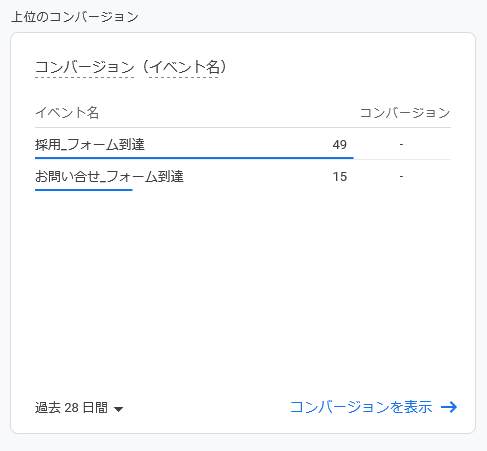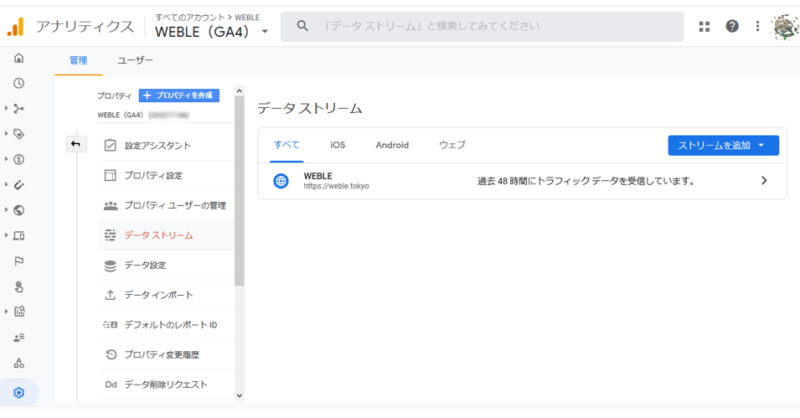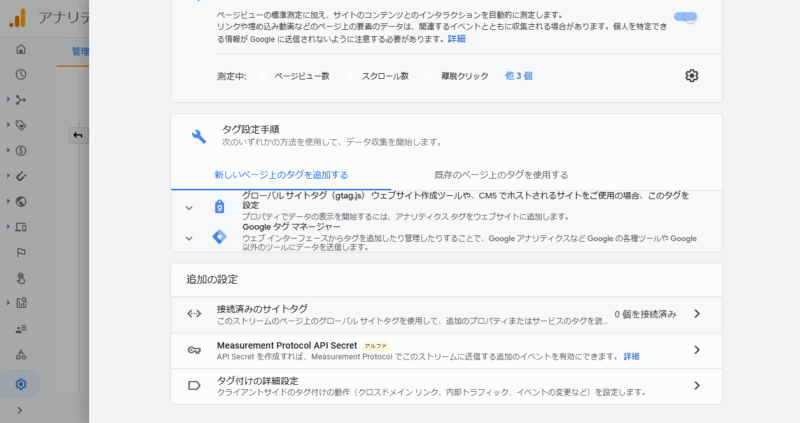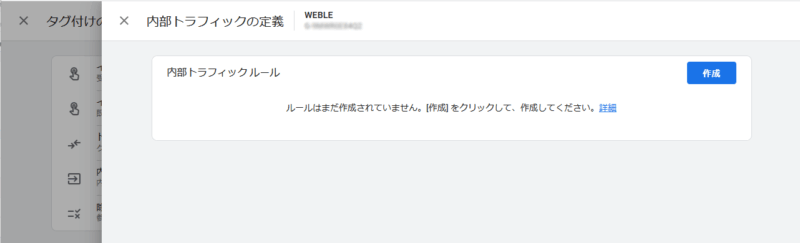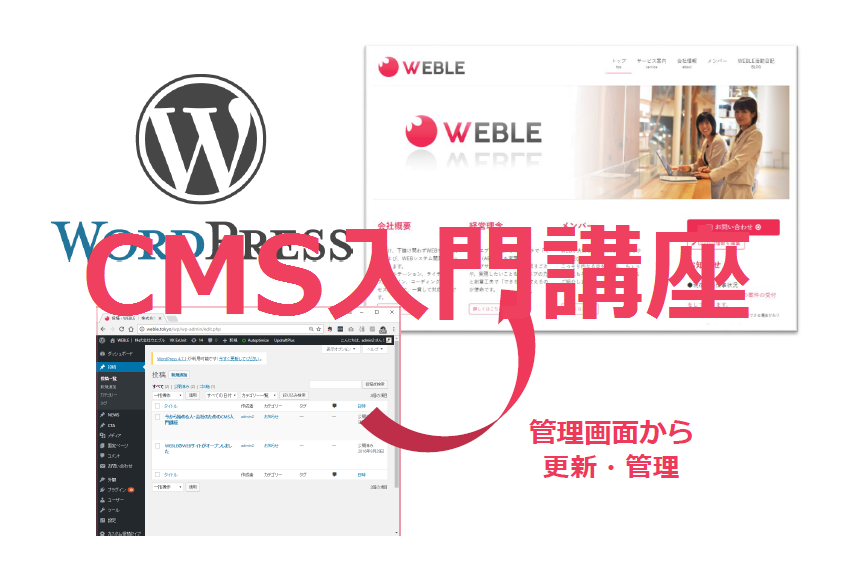ウエブル広報です。
今日はGAでの「IPアドレスの除外」設定についてです。ユニバーサルアナリティクス(UA)とGA4両方での設定方法をお送りしたいと思います。
最近、WEBLEの公式サイトではブログを書いているためか、採用ページやお問い合わせページへのアクセスが増えきました。「これって社内の人からのアクセスなのでは?(特に会社愛の強い社長とか川崎さん?)」と疑いの眼。
例えば自社サイトの新しい記事がアップされれば、気になってプロジェクトのメンバーがその記事を閲覧します。そのアクセスはプロジェクトにおいては計測不要なものになります。
ということで、そういった関係者のアクセスや計測を除外する「IPアドレスの除外設定」の方法を、GA4とユニバーサルアナリティクスで設定する方法をお届けしたいと思います!(え?今更?)
IPアドレスとは
IPアドレスとは、インターネットでつながっているPCやスマホなどに割り振られている識別番号のことです。簡単に説明するとインターネット上の住所のようなものです。このIPアドレスからわかることはユーザーがアクセスしてきた地域や会社名です。
IPアドレスを除外する目的
IPアドレスを除外する目的は、WEBサイト担当者や関係者がサイトを分析するためにたくさん閲覧しますよね?除外してないと無駄なページビュー数が多くなり、その他の計測にも影響を及ぼします。
関係者のデータが集計に混ざってしまうと平均数値が上がり、実際に訪れたユーザー、または訪れて欲しい実像とかけ離れたデータになることがありますので、関係者がサイトにアクセスするのを除外する必要があります。
そのために会社、自宅、制作会社などのIPアドレスを除外しGoogleアナリティクス上に計測しない設定をするのです。
※注意:サイトの設定が完了するまでは、ご自身のアクセスデータをリアルタイムレポートなどで確認する機会があるかもしれませんので、サイトの設定が完了し、適用が軌道に乗ってから設定することをおすすめします。
IPアドレスの調べ方
除外するIPアドレスを調べておきましょう。まずは自分の使っているIPアドレスを確認。確認するためにはこちらのURLをクリックしてください。
https://www.cman.jp/network/support/go_access.cgi
IPアドレスの注意点
IPアドレスは変わる場合もあります。インターネットプロバイダから「固定IPアドレスサービス」を受けてるIPアドレスは変更されませんが、そういったサービスを受けてない場合、IPアドレスが変わる場合がありますので注意しましょう。
またスマホからのアクセスは、データ通信方式(4G、LTE、5G)やWi-Fi接続場所によって適宜変わってしまうという特徴があります。そのため、IPアドレス除外設定でスマホだけのアクセスを除外する、というのは基本的にできません。
GA4での関係者の除外設定(IP除外設定)
1)プロパティ>データストリーム>対象のウェブサイトをクリックします。
2)タグ付けの詳細設定をクリックします。
3)「内部トラフィックのルール」をクリックして、次に「作成」をクリックします。
4)以下のように設定します。
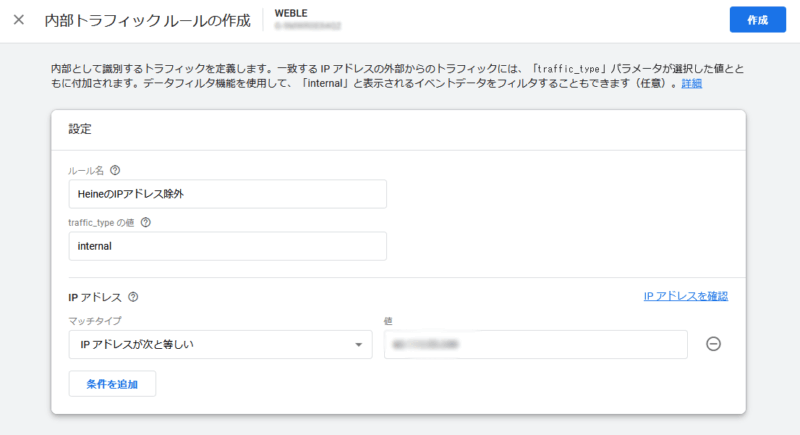
・ルール名→わかりやすい名目
・traffic_typeの値→internalでOK
・マッチタイプ→IPアドレスが次と等しい
・値→こちら(https://www.cman.jp/network/support/go_access.cgi)で取得したご自身のIPを登録
5)「作成」をクリック
GA4はこれで設定完了です。
ユニバーサルアナリティクス(UA)での関係者の除外設定(IP除外設定)
ビューは「すべてのウェブサイト」をコピーして「IPアドレス除外」というビューを作成してから設定するとよいでしょう。
※すべてのウェブサイトはマスタービューとして使用するべきです。
1)管理画面の「ビュー」列から「フィルタ」をクリックします。(アカウント、プロパティ、ビュー)
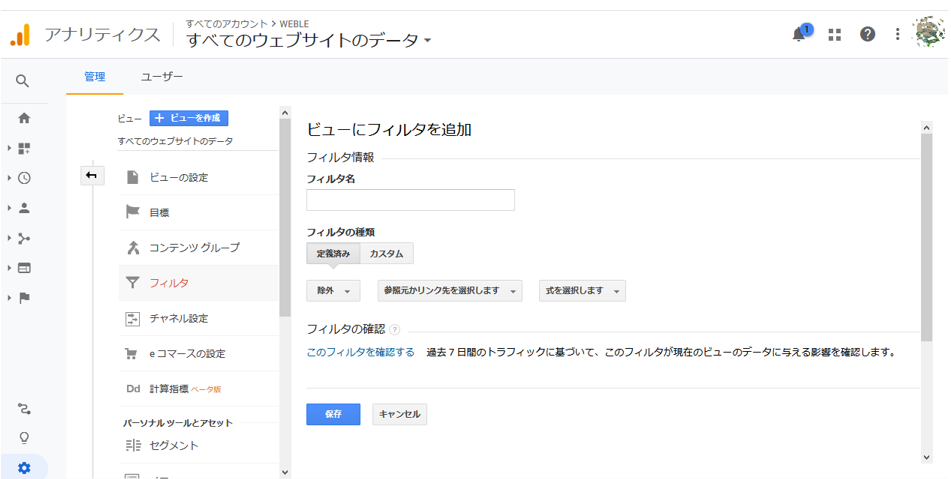
2)以下のように設定します。
フィルタ名
任意を選択
フィルタの種類
・定義済みを選択
・除外を選択
・参照元かリンク先を選択します→IPアドレスからのトラフィックを選択
・式を選択します→等しい
IPアドレス
・こちら(https://www.cman.jp/network/support/go_access.cgi)で取得したご自身のIPを登録
・複数の場合除外したい場合「正規表現」で設定可能ですが各関係者一人ずつIPアドレスを除外するのが望ましいです。
3)「保存」をクリック
ユニバーサルアナリティクスはこれで設定完了です。
まとめ
UAとGA4でのIPアドレス除外設定方法についてお届けしました。
プロジェクトの担当者はプロジェクトサイトを都度確認するため、ページビュー数も多くなり、その他の指標にも影響を与えることが多いです。そのため担当者のデータが混ざると無駄な数値が計測されてしまいます。
特にご自身のIPアドレスは削除しておかないといけないですね。
ぜひIPアドレスは除外しておくことをオススメします(‘ω’)ノ
それではまたー。
※作業の前は必ずバックアップをとってください。
※記事は独断と偏見で書いています。